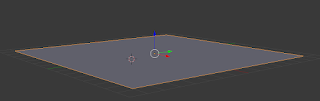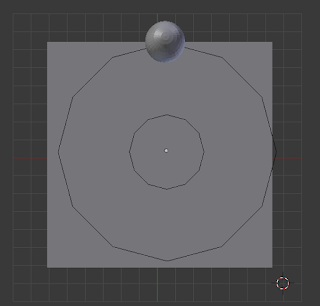Introducción.
El triángulo es uno de las formas más utilizadas en construcciones de gran longitud dónde se necesita una gran resistencia como en puentes y otras estructuras famosas como la Torre Eiffel, ya que es el único polígono que no se deforma cuando actúa sobre él una fuerza.
http://thales.cica.es/rd/Recursos/rd99/ed99-0053-02/contenido/8_triangulacion.htm
Objetivo.
El proyecto consistirá en el diseño y realización de un puente con triangulaciones, realizado con palillos unidos con cola de secado rápido, en el que habrá que probar la resistencia de la estructura construida.
http://thales.cica.es/rd/Recursos/rd99/ed99-0053-02/contenido/8_triangulacion.htm
Estándares de aprendizaje.
- Describir las fases y procesos de proyectos tecnológicos.
- Enumera las fases principales del proyecto tecnológico y planifica adecuadamente su desarrollo.
- Utiliza herramientas de gestión de proyectos, como por ejemplo, diagramas de Gantt, para organizar el proyecto.
- Proyecta con autonomía y creatividad, individualmente y en grupo, problemas tecnológicos, trabajando de forma ordenada y metódica, desde la fase de análisis del problema hasta la evaluación del funcionamiento del prototipo fabricado incluyendo su documentación.
- Elaborar documentos técnicos, adecuados al nivel de los procesos acometidos y al de su madurez, iniciándose en el respeto de la normalización.
- Realiza dibujos geométricos con instrumentos manuales y con software de diseño gráfico en 2 dimensiones.
- Confecciona representaciones esquemáticas de los circuitos y prototipos que desarrolla.
- Actuar de forma dialogante y responsable en el trabajo en equipo durante todas las fases del desarrollo del proyecto técnico.
- Colabora con sus compañeros para alcanzar la solución final.
- Dialoga, razona y discute sus propuestas y las presentadas por otros.
- Se responsabiliza de su trabajo y del trabajo total.
- Adoptar actitudes favorables a la resolución de problemas técnicos, desarrollando interés y curiosidad hacia la actividad tecnológica.
Descripción del proyecto.
http://piziadas.com/proyectos-innovacion-educativa
http://www.gettyimages.es/detail/foto/toothpicks-imagen-libre-de-derechos/171136307
https://www.uni-her.com/adhesivos-pegamentos-colas/552-cola-blanca-rapida.html
El proyecto constará de varias fases:
Fase 1: de forma individual se realizará el boceto del puente con triangulaciones.
Fase 2: en grupos de 3 a 4 personas, se elegirá el diseño del puente que se realizará con los palillos y se realizará el croquis del mismo, con las diferentes vistas (alzado, planta y perfil). Las medidas máximas serán 15 cm. de ancho, 40 cm. de largo y 30 cm. de alto.
Fase 3: prueba de resistencia, dónde el puente se pondrá entre dos mesas y se irá añadiendo una serie de pesos hasta finalizar con su rotura.
Fase 4: realización de una memoria de proyecto que constará de:
- Portada: constará del título que corresponderá al nombre asignado al puente construido, nombres de los miembros del grupo, curso y una fotografía del puente finalizado.
- Índice: mostrará todos los apartados de la memoria.
- Propuesta de proyecto: se indicará la propuesta de la realización del puente, justificando su diseño.
- Planos: se incluirán los bocetos realizados individualmente, el croquis acotado de la solución del grupo, alzado, planta y perfil acotados.
- Diario de trabajo: indicando lo que se ha realizado día a día.
- Materiales utilizados: palillos y la cola de secado rápido.
- Presupuesto: indicará el número de palillos utilizados en la construcción del puente.
- Prueba de resistencia: indicará el procedimiento a seguir para la prueba de resistencia y el total de peso que ha soportado.
- Conclusión: reflejará la valoración del proyecto de forma grupal, dónde se expondrán las opiniones de la utilidad del proyecto, su dificultad, tiempo de realización y aprendizaje obtenido.
Tiempo de ejecución del proyecto: 4 semanas (8 sesiones de 1 hora)
Evaluación.
Los pesos asignados a cada aspecto a evaluar serán los siguientes:
- Diseño, estética y acabado del puente (20%)
- Memoria del proyecto tecnológico (35%)
- Prueba de resistencia (30%)
- Trabajo colaborativo (15%)
Y ser hará según la siguiente rúbrica:
https://docs.google.com/document/d/1YP_WIyxvM8yB7qEvkEG__9t2vVejuk_QSj1pXRlngK8/edit?usp=sharing
https://docs.google.com/document/d/1YP_WIyxvM8yB7qEvkEG__9t2vVejuk_QSj1pXRlngK8/edit?usp=sharing
Otras referencias.
http://www.tecnosecundaria.es/index.php/proyectos-1-eso/51-ejemplos-de-proyectos-puentes-1-eso
http://estructuras.eia.edu.co/estructurasI/cerchas/cerchas.htm
http://estructuras.eia.edu.co/estructurasI/cerchas/cerchas.htm